Sử dụng các cuộc thăm dò trong các cuộc họp
Mục lục
Tính năng này chỉ khả dụng cho các phiên bản Lark Pro/Enterprise. Để có được phiên bản Pro hoặc Enterprise, vui lòng liên hệ với bộ phận Hỗ trợ hoặc Customer sucess customer. Vui lòng nâng cấp Lark lên V5.28 trở lên.
I. Giới thiệu
Các cuộc họp video của Lark có tính năng bỏ phiếu cho phép bạn tiến hành các cuộc thăm dò trong cuộc họp. Tùy thuộc vào nhu cầu của bạn, bạn có thể tạo các câu hỏi một lựa chọn hoặc nhiều lựa chọn và ẩn danh câu trả lời từ những người tham gia. Kết quả thăm dò được hiển thị ngay lập tức, giúp bạn tiết kiệm thời gian và công sức.
II. Các bước
1. Tạo một cuộc thăm dò ý kiến
Người tổ chức và bất kỳ người đồng tổ chức nào cũng có thể chuyển đến thanh tác vụ và nhấp vào Khác > Thăm dò ý kiến > Tạo để tổ chức một cuộc thăm dò ý kiến mới.
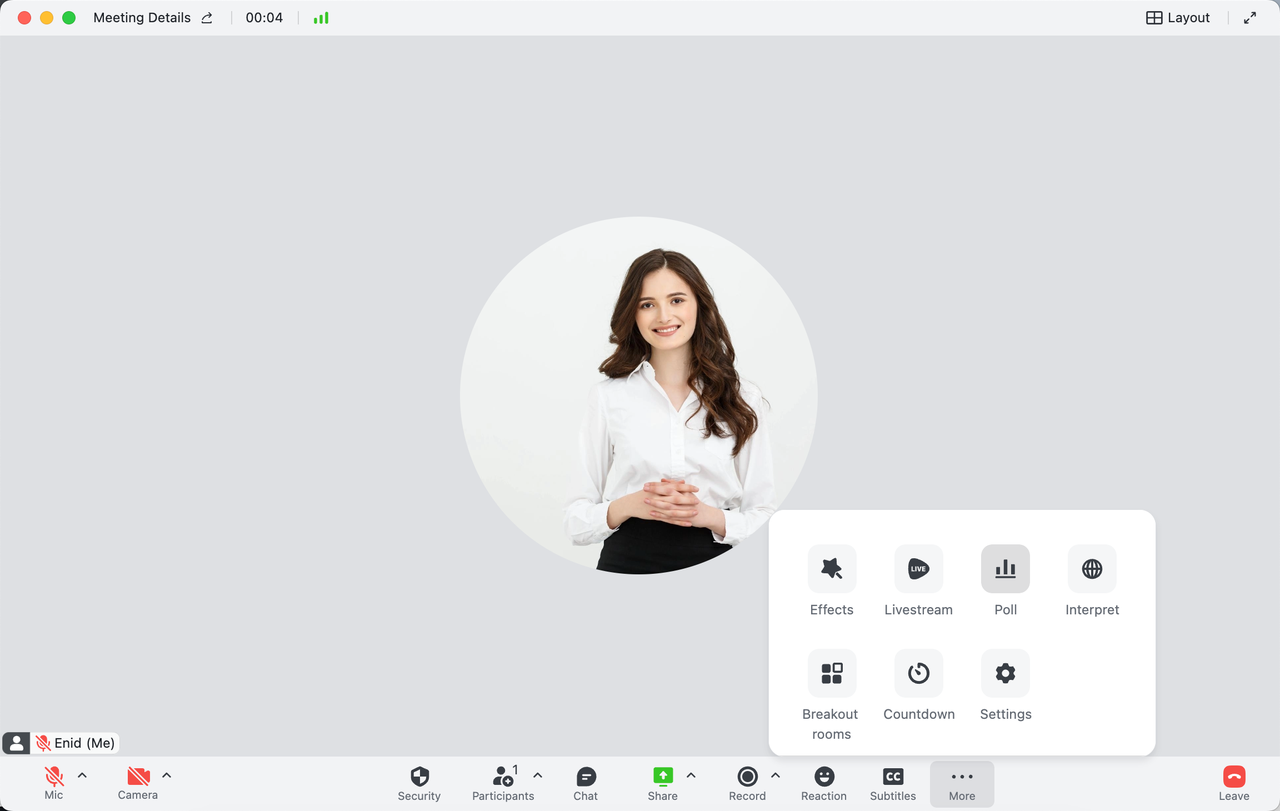
Tiếp theo, chỉnh sửa nội dung của cuộc thăm dò. Trong hộp nhập, hãy chỉnh sửa tiêu đề của cuộc thăm dò và các tùy chọn biểu quyết cụ thể. Nhấp vào Thêm tùy chọn để thêm tùy chọn vào cuộc thăm dò ý kiến.

Chọn Anonymous để ẩn danh cuộc thăm dò. Nếu bạn không chọn tùy chọn này, câu trả lời sẽ được liên kết với những người tham gia cuộc thăm dò ý kiến.
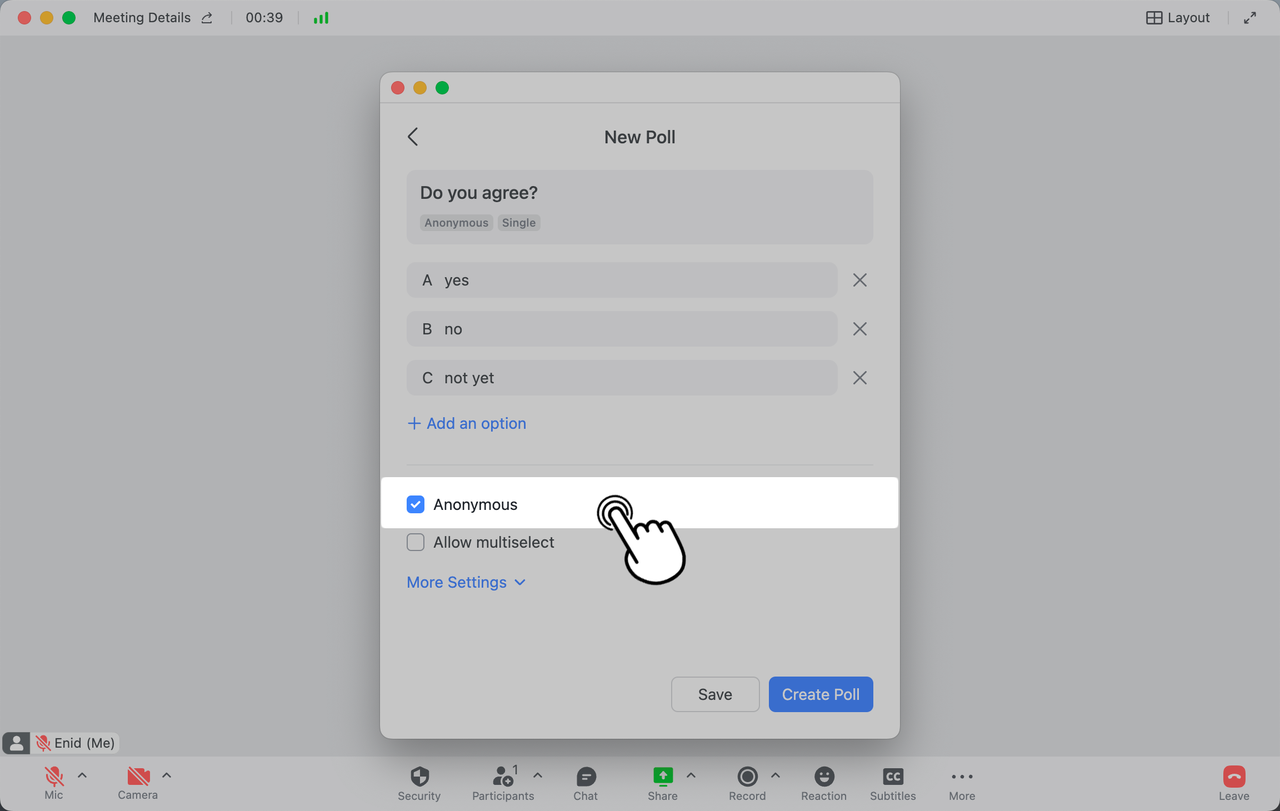
Nhấp vào Cho phép nhiều lựa chọn để cho phép người tham gia chọn nhiều tùy chọn. Bạn có thể đặt số tùy chọn tối đa mà người tham gia có thể chọn.
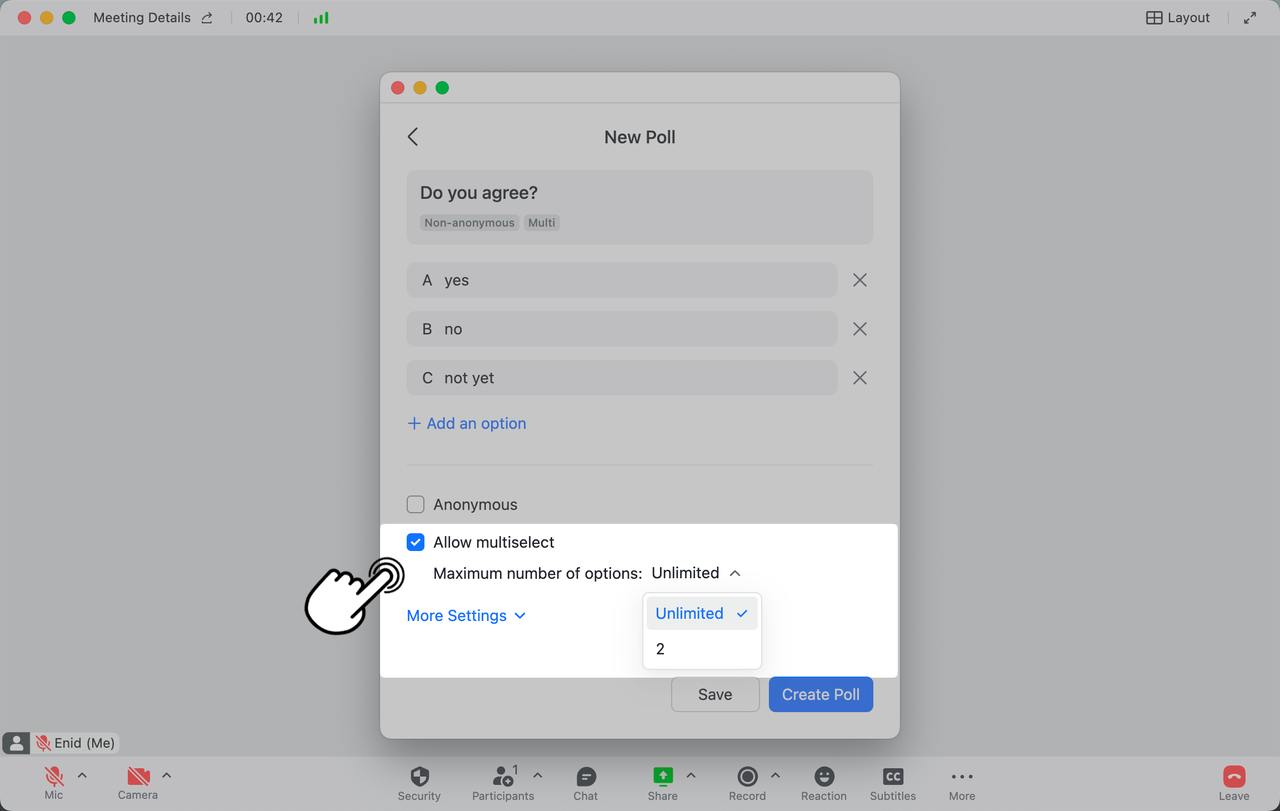
Nhấp vào Cài đặt khác để định cấu hình thêm cài đặt cho cuộc thăm dò:
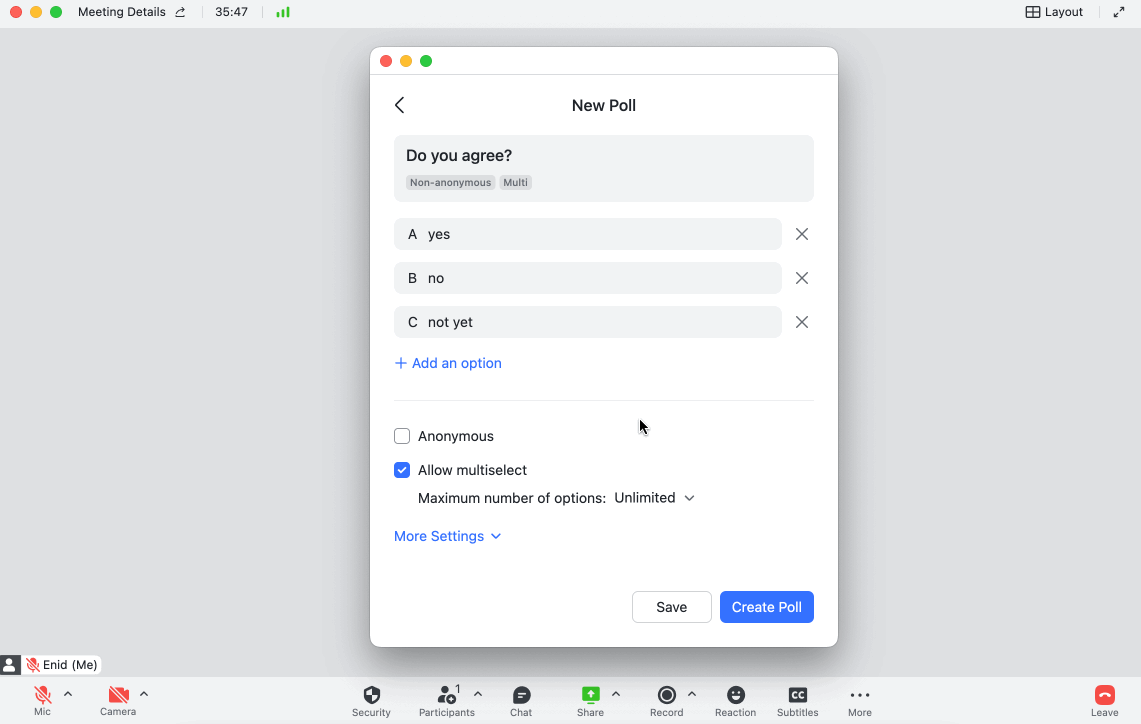
-
Tôi không bỏ phiếu: Điều này được bỏ chọn theo mặc định. Nếu bạn chọn tùy chọn này, bạn sẽ không thể tham gia cuộc thăm dò ý kiến.
-
Kết quả có thể được xem sau khi bỏ phiếu: Điều này được bỏ chọn theo mặc định. Nếu bạn chọn tùy chọn này, người tham gia sẽ có thể xem kết quả trong thời gian thực sau khi bỏ phiếu.
-
Cử tri có thể thay đổi phiếu bầu của họ: Điều này không được chọn theo mặc định. Nếu bạn chọn tùy chọn này, người tham gia sẽ có thể hủy và gửi lại phiếu bầu của họ.
2. Lưu và tạo cuộc thăm dò ý kiến
Sau khi chỉnh sửa nội dung bình chọn, nhấn Lưu để lưu các thiết lập tương ứng. Bạn cũng có thể nhấp vào Tạo cuộc thăm dò để khởi chạy cuộc thăm dò.
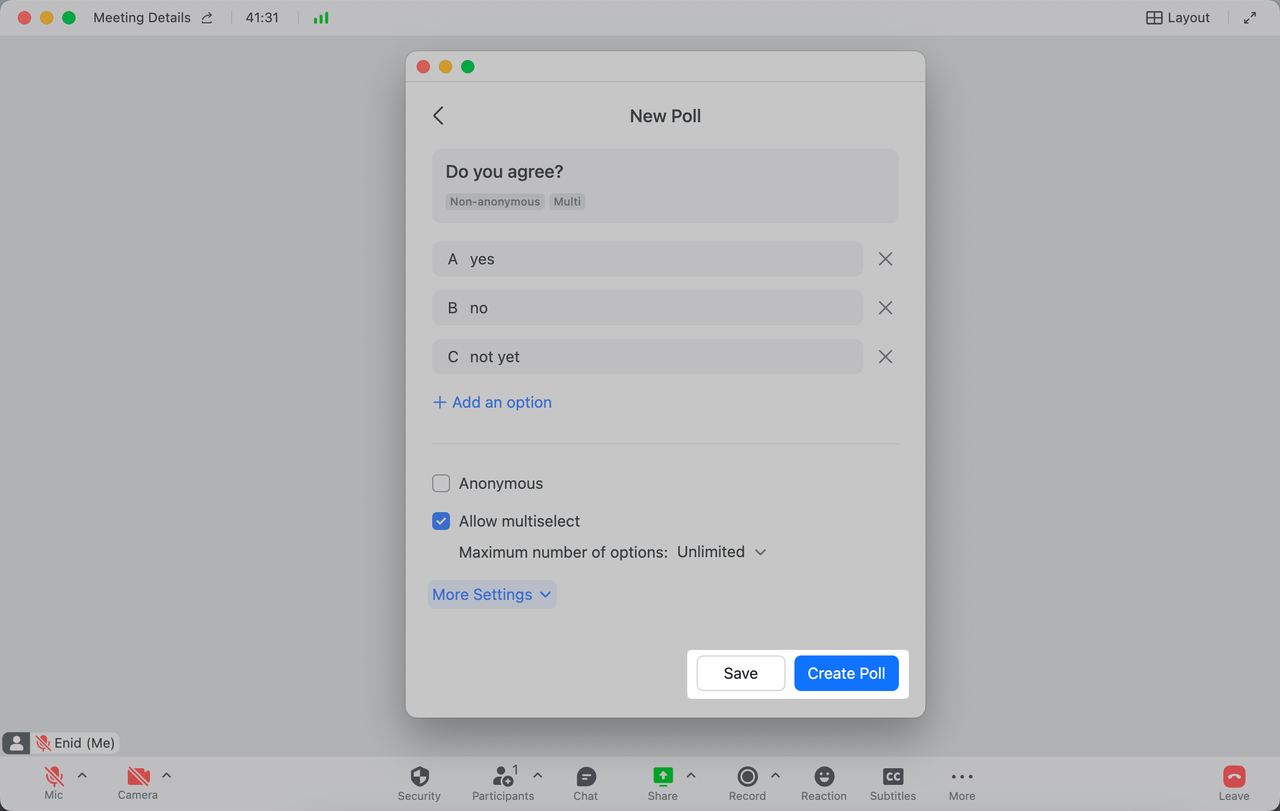
Các cuộc thăm dò đã lưu sẽ được hiển thị trong danh sách các cuộc thăm dò. Từ đây, bạn có thể nhấp vào một cuộc thăm dò để chỉnh sửa hoặc tạo nó
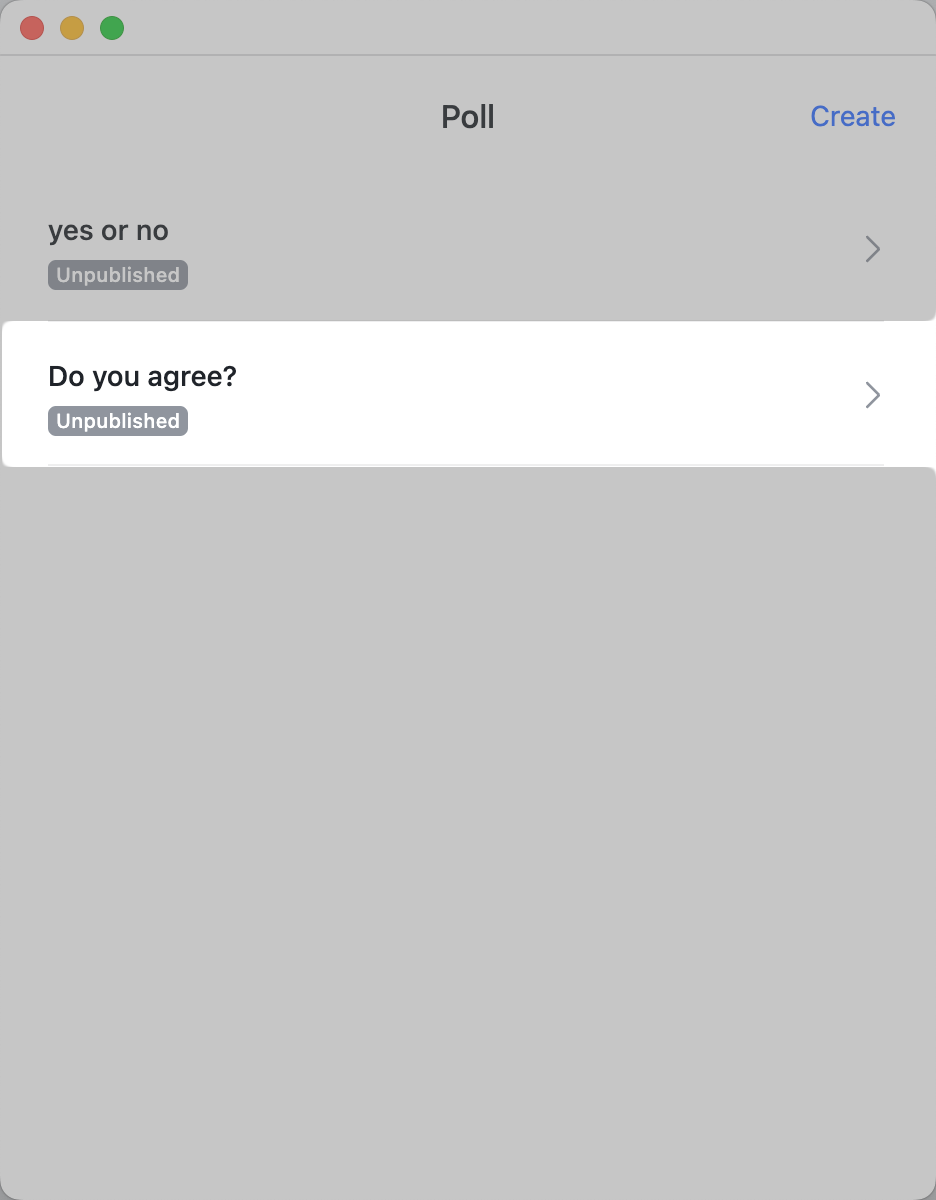
3. Bỏ phiếu
Sau khi người tổ chức hoặc người đồng tổ chức tạo cuộc thăm dò ý kiến, một cửa sổ bỏ phiếu sẽ xuất hiện trong giao diện của người tham gia để họ có thể bỏ phiếu. Nếu Cử tri có thể thay đổi phiếu bầu của họ đã được chọn, cử tri sẽ có thể thay đổi phiếu bầu của họ bất cứ lúc nào cho đến khi cuộc bỏ phiếu kết thúc.
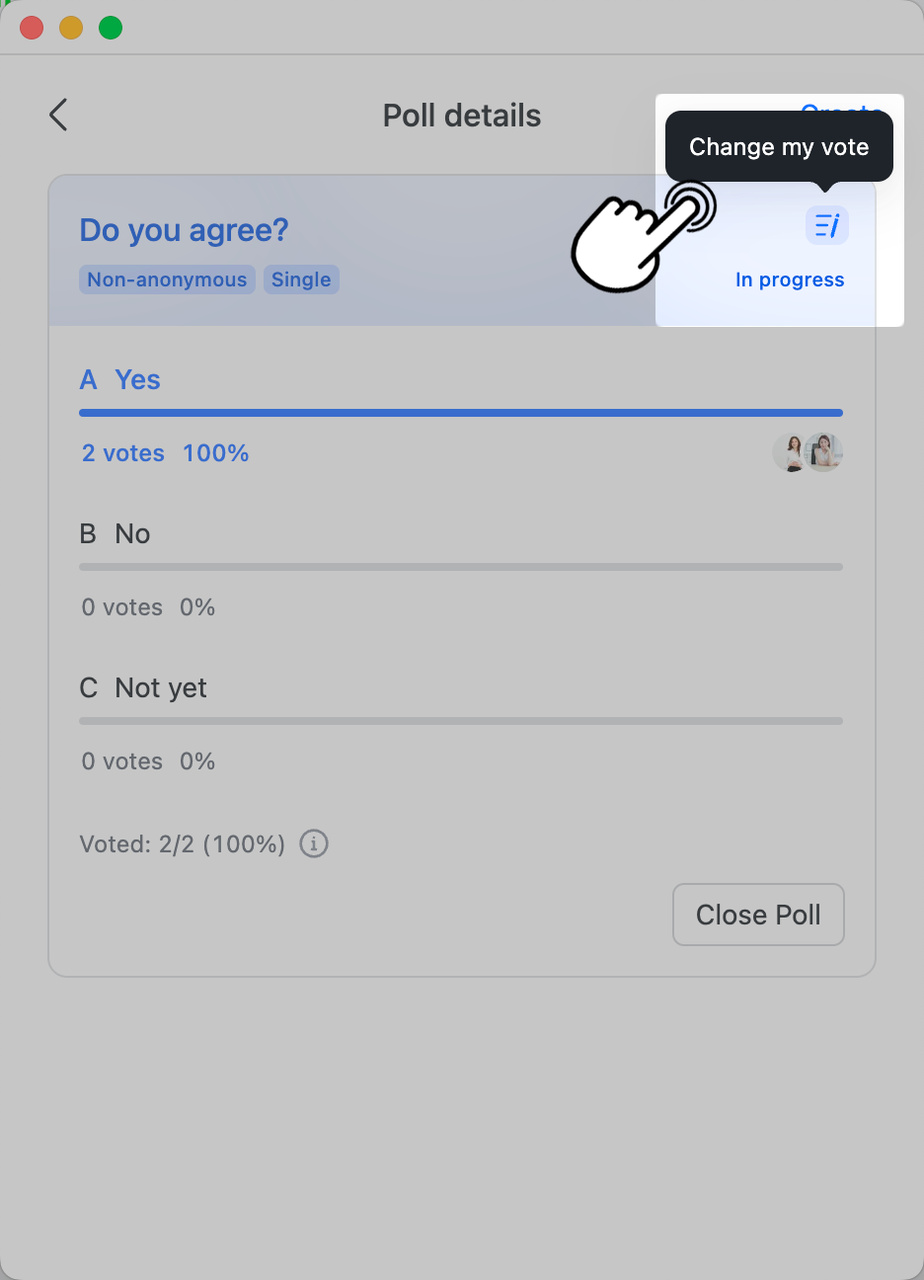
Trong quá trình bỏ phiếu, người tổ chức sẽ có thể xem tỷ lệ phiếu bầu mà mỗi tùy chọn đã nhận được và tỷ lệ người tham gia đủ điều kiện đã bỏ phiếu theo thời gian thực. Nhấp vào Gửi lời nhắc để gửi lời nhắc tới những người tham gia đủ điều kiện chưa gửi bình chọn.
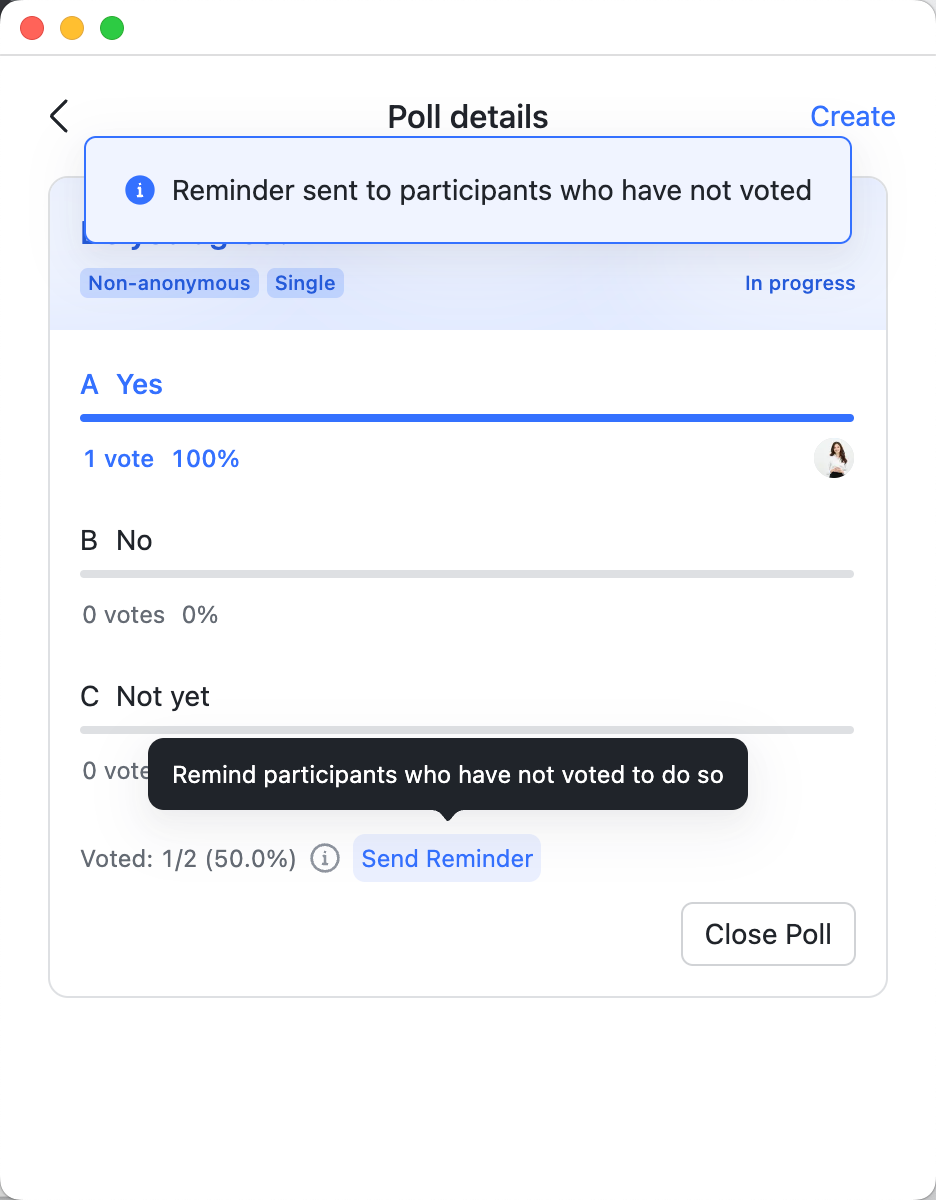
4. Đóng bình chọn
Người tổ chức có thể đóng cuộc thăm dò bất cứ lúc nào. Sau khi cuộc thăm dò kết thúc, người tham gia sẽ không thể tiếp tục bỏ phiếu.
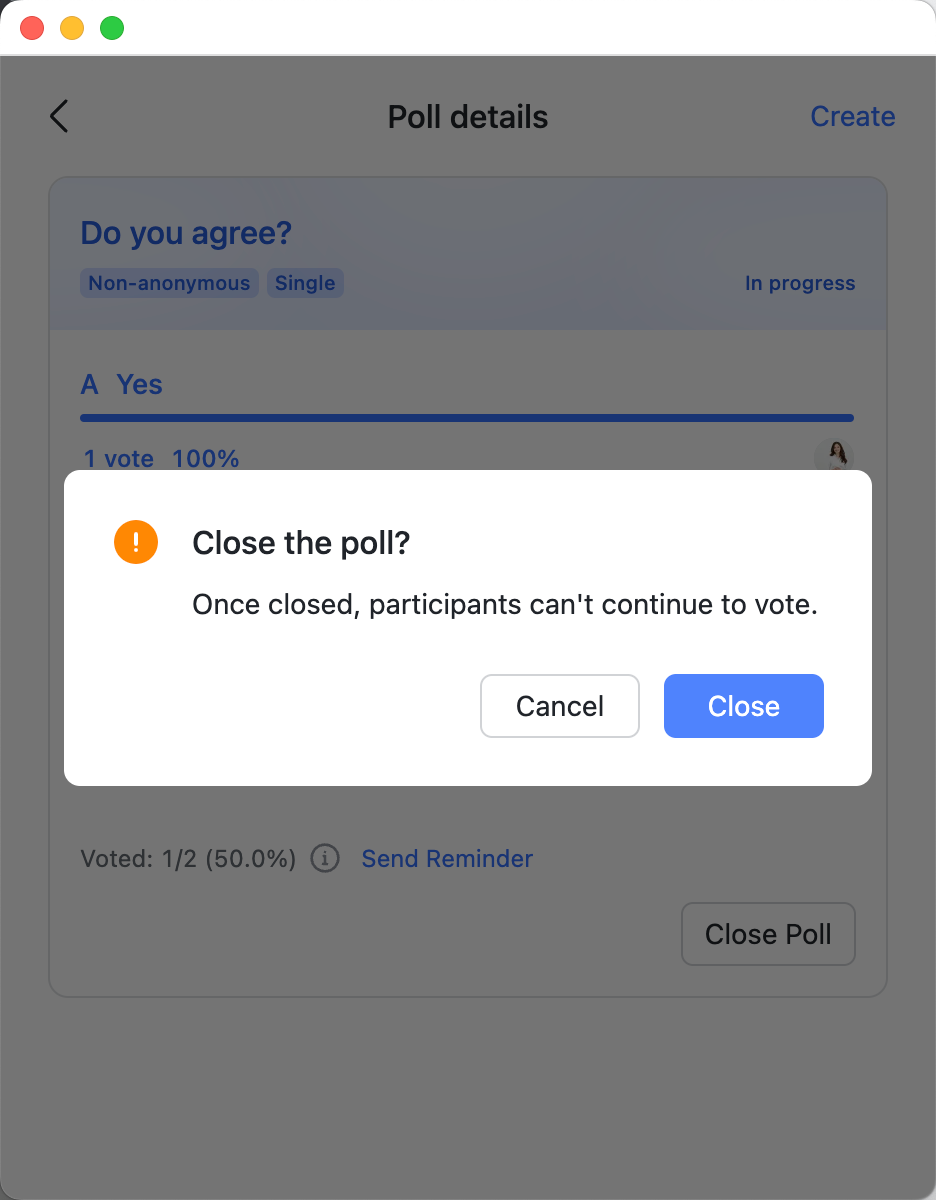
Với tư cách là người tổ chức, bạn có thể nhấp vào Thông báo kết quả trên trang chi tiết của một cuộc thăm dò kín. Sau đó, những người tham gia sẽ có thể xem kết quả của cuộc thăm dò, bao gồm số lượng và tỷ lệ phiếu bầu giành được cho mỗi tùy chọn. Bấm Dừng thông báo để dừng thông báo kết quả cho người tham gia.
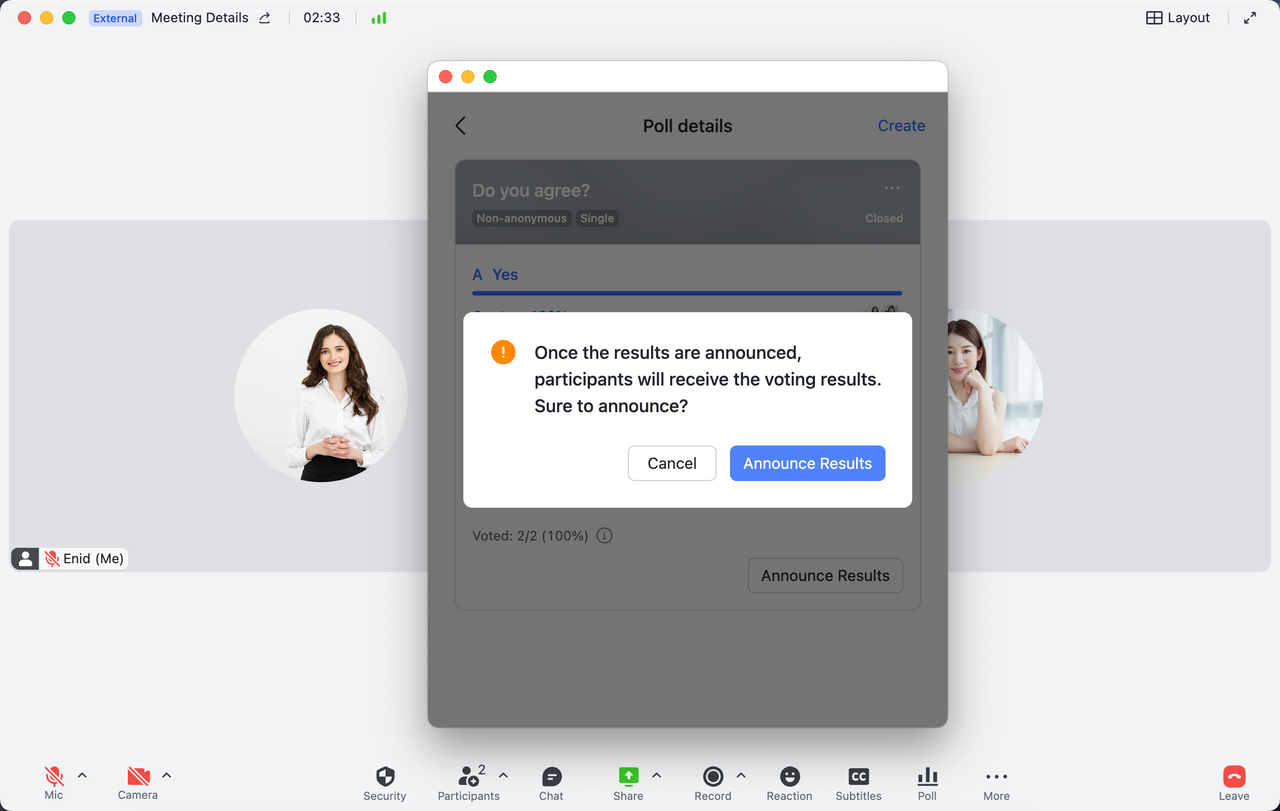
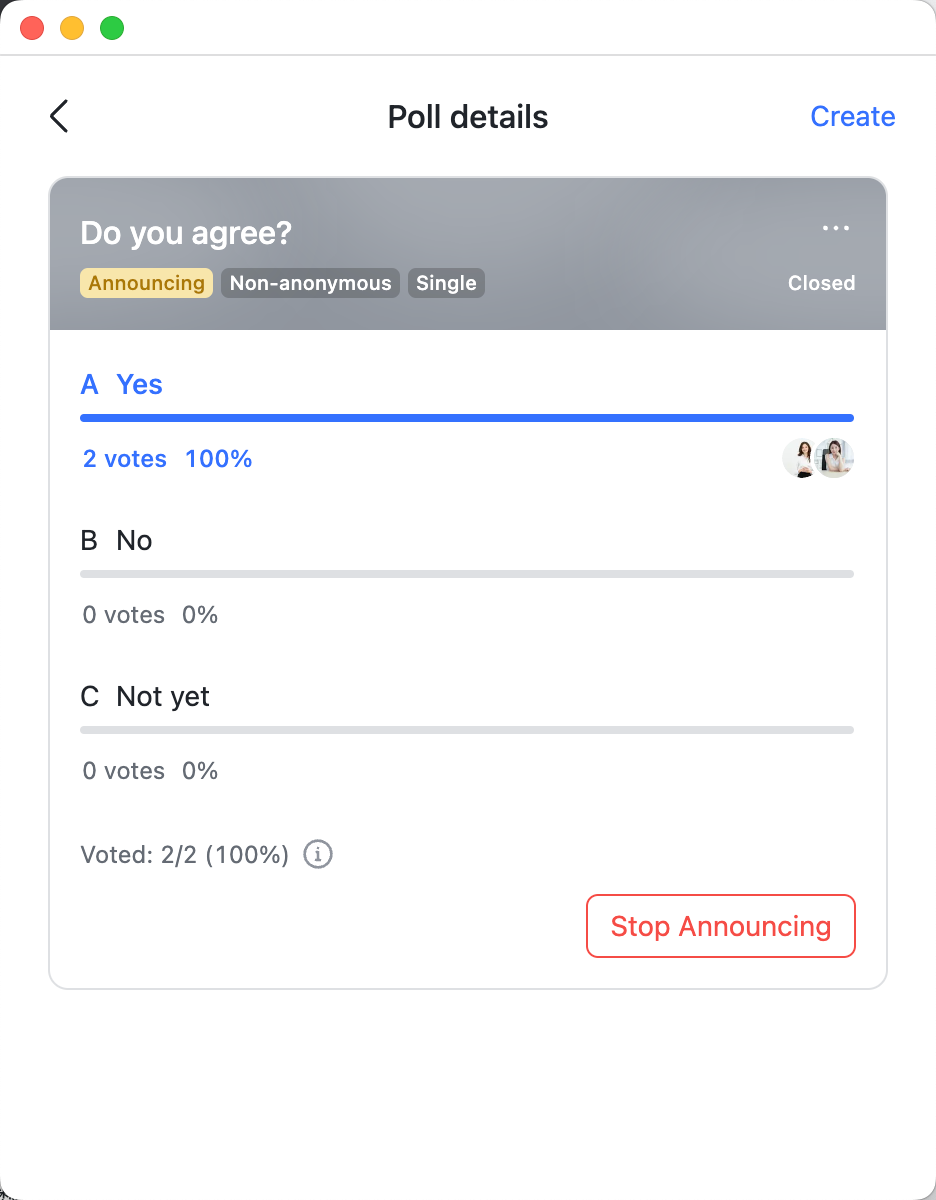
Trên trang chi tiết cuộc thăm dò, người tổ chức và người đồng tổ chức cũng có thể xem số lượng cuộc thăm dò có kết quả đang được công bố.
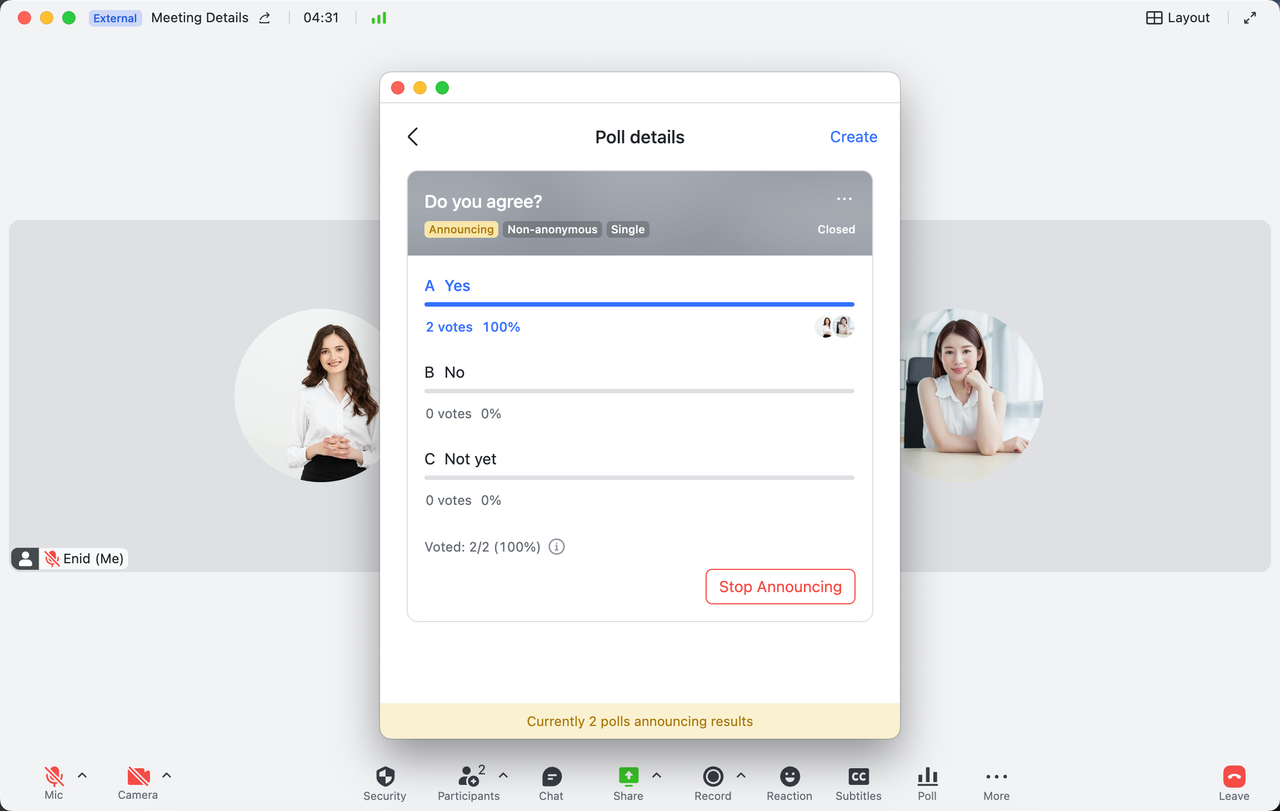
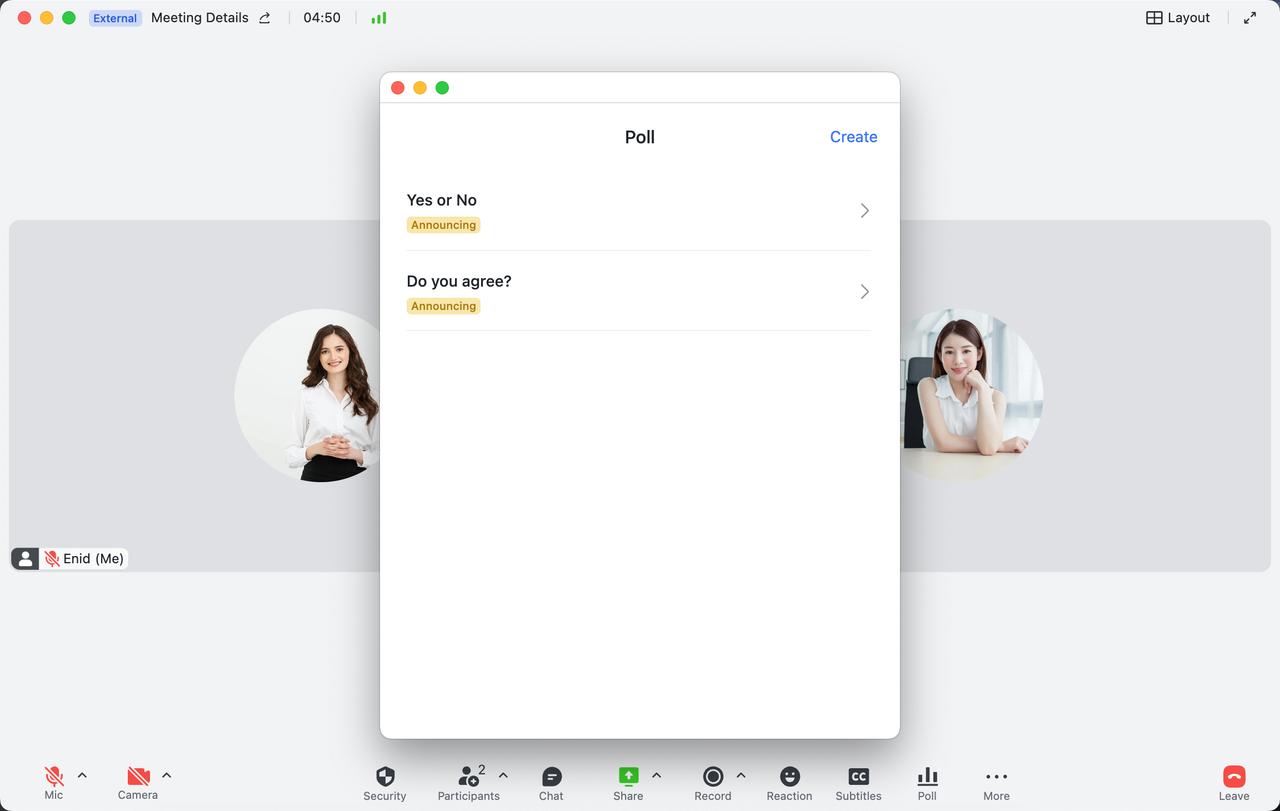
Ở góc trên cùng bên phải của trang chi tiết cuộc thăm dò, hãy nhấp vào ··· và chọn Sao chép và tạo cuộc thăm dò mới để sao chép cài đặt cuộc thăm dò và tạo một cuộc thăm dò mới. Bạn có thể sử dụng chức năng này để tạo nhanh một cuộc thăm dò ý kiến mới với cùng các cài đặt.
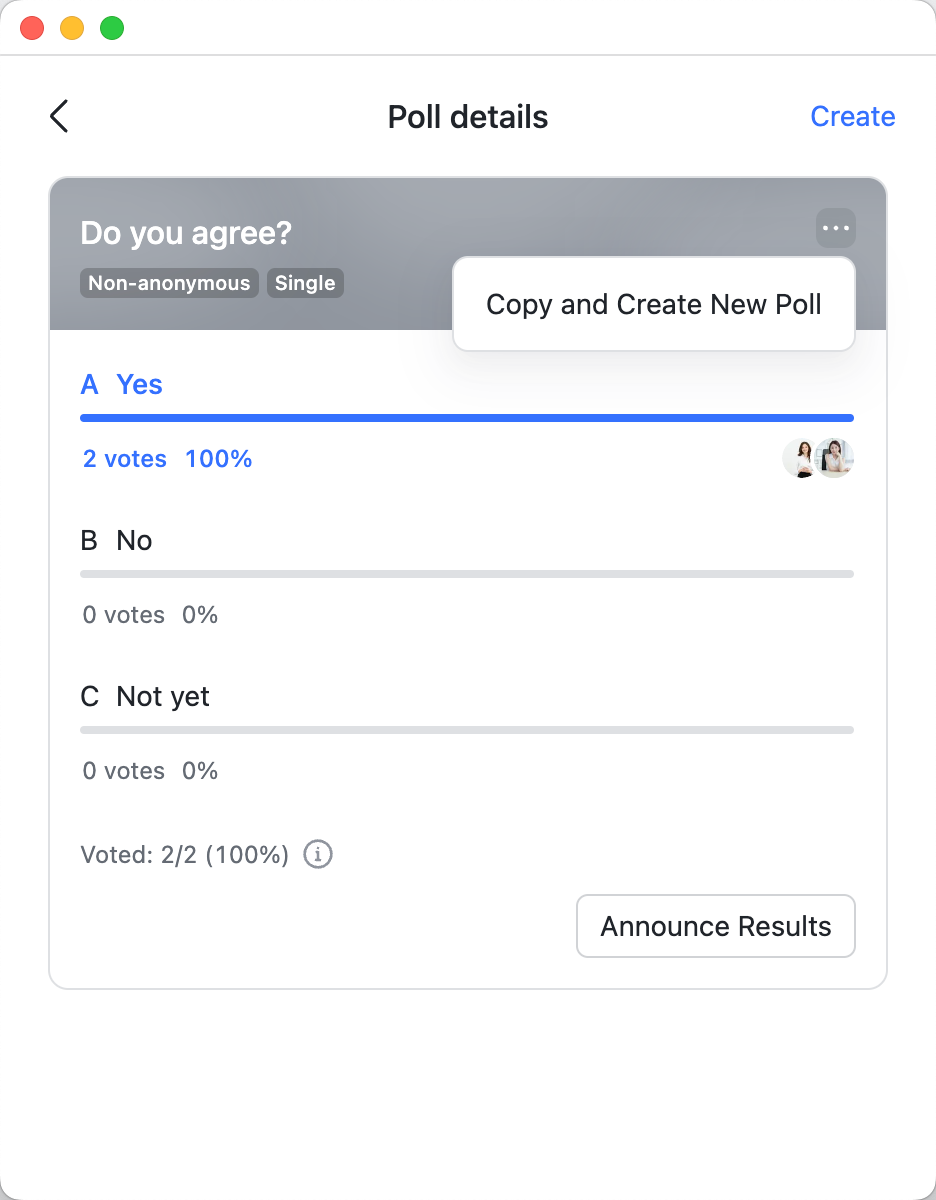
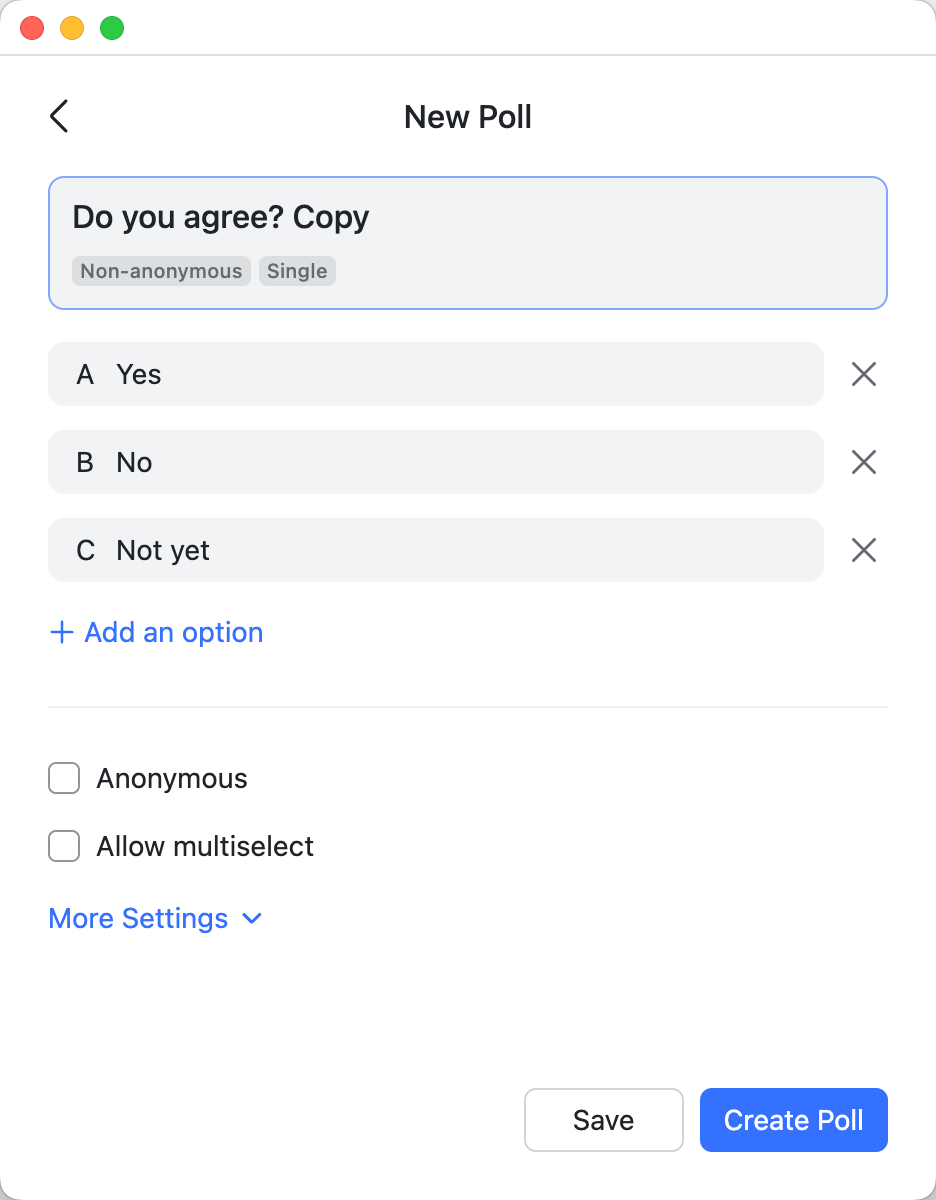
5. Tải xuống cuộc thăm dò
Sau cuộc họp, người tổ chức cuộc họp có thể chuyển đến tab Lịch sử, mở thông tin chi tiết về cuộc họp tương ứng và chọn Xuất để xuất thông tin thăm dò ý kiến.
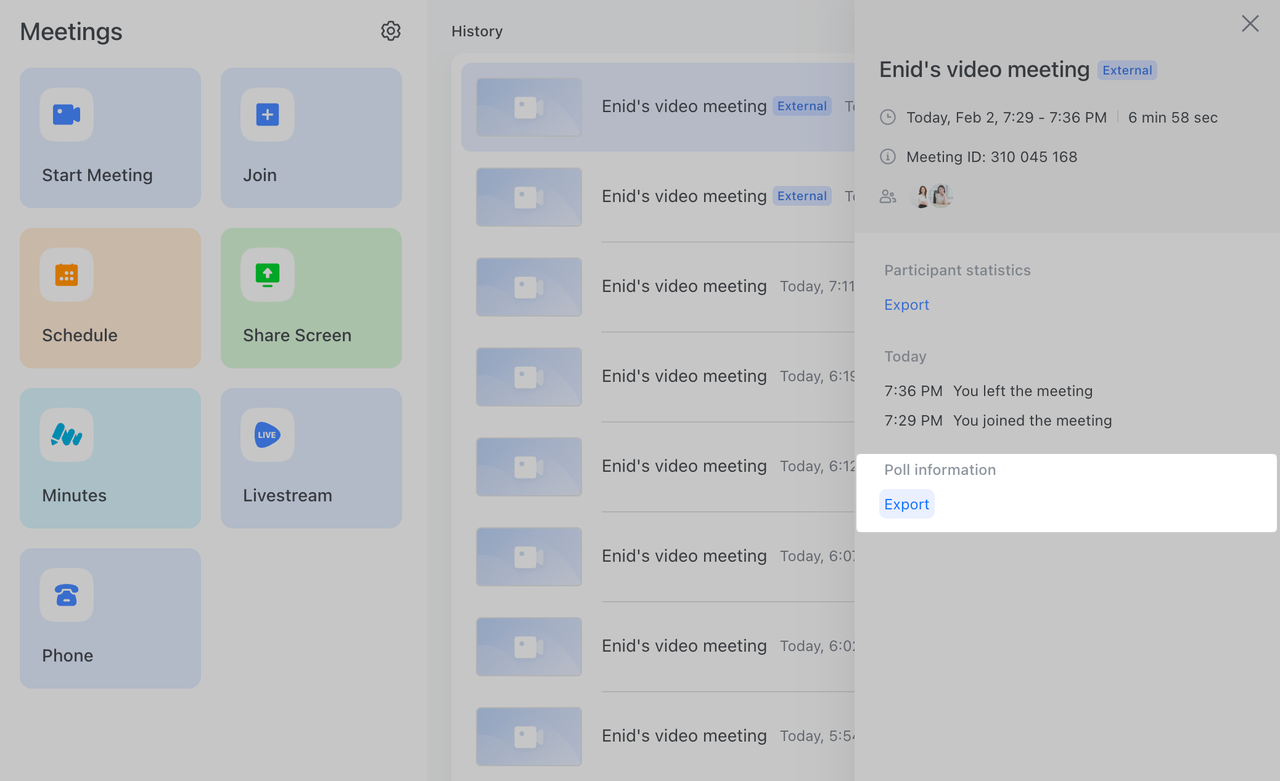
Người tạo cuộc thăm dò ý kiến, thời gian bắt đầu, tiêu đề và các dữ liệu khác sau đó sẽ được hiển thị trong một trang tính.
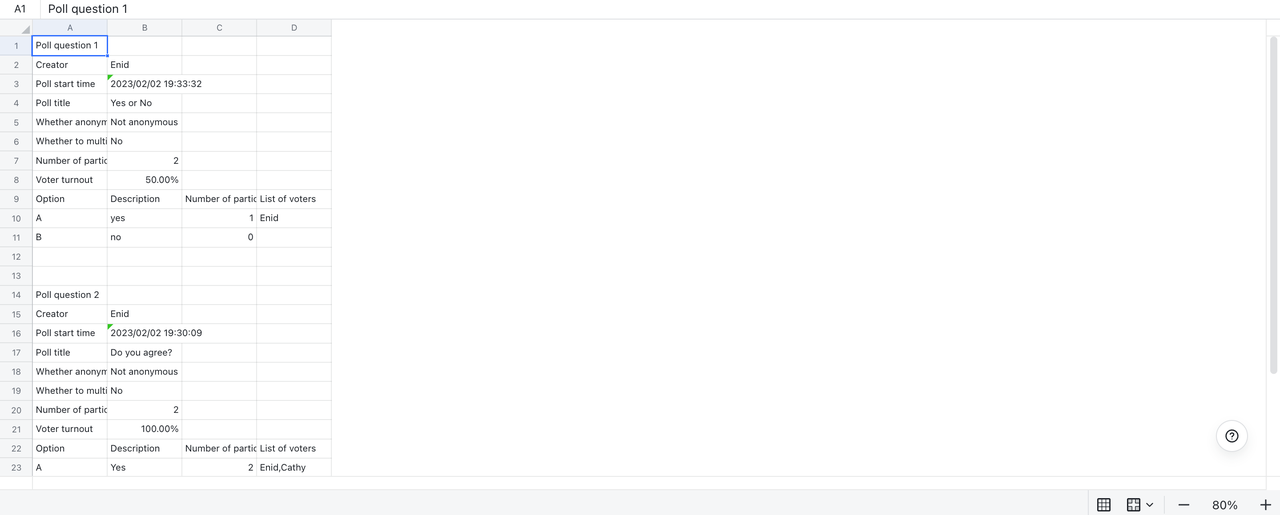
III. Câu hỏi thường gặp
Tại sao có một chấm đỏ bên cạnh biểu tượng thăm dò ý kiến trên thanh công cụ?
Nếu bạn có một cuộc thăm dò ý kiến chưa hoàn thành, một dấu chấm màu đỏ sẽ hiển thị bên cạnh biểu tượng cuộc thăm dò ý kiến trên thanh công cụ như một lời nhắc nhở. Khi cuộc thăm dò hoàn thành, dấu chấm sẽ biến mất.
Tại sao tôi không thể khởi chạy một cuộc thăm dò ý kiến?
Nếu bạn đã tạo một cuộc thăm dò và không còn là người tổ chức hoặc đồng tổ chức, bạn sẽ không thể khởi chạy cuộc thăm dò. Ngoài ra, chỉ có một cuộc bỏ phiếu có thể diễn ra tại một thời điểm trong cuộc họp. Nếu một người tổ chức hoặc người đồng tổ chức khác đang tiến hành một cuộc thăm dò ý kiến trong cuộc họp, thì bạn sẽ không thể khởi chạy cuộc thăm dò ý kiến của mình. Đợi cho đến khi cuộc thăm dò ý kiến hiện tại kết thúc trước khi khởi chạy cuộc thăm dò ý kiến của bạn.

